O objetivo deste simulador é a criação de um ambiente de vôo sofisticado e realista, apropriado, não apenas como entretenimento para todos os entusiastas da aviação, mas também para questões acadêmicas ou de pesquisa.
Inclui diversos modelos de aeronaves e um banco de dados extenso e detalhado dos locais de todo o mundo. Sim, você terá que tomar um pouco de paciência porque é muito fácil chegar a seus controles.













condições óptimas para jogar Flightgear
Flightgear vezes funciona lento (de acordo com o pc) eu vou lhe mostrar como corrigir isso, e também fazê-lo funcionar em tela cheia.

Com estas opções podemos sair em primeiro lugar, não ser suficiente para corrigir o bug. Clique em "Advanced".

Clique na seção "Recursos" e desabilitar todas as opções.
Agora vou explicar alguns dos conceitos
Splash Screen: É o quadro que sai Flightgear quando está carregando.
Objetos Random: Opção de usar o Random Building Criador, a criação de alguns deles para a terra.
Efeito Horizon: Efeito horizonte realista. Se você tem uma máquina lenta, é melhor não selecionar essa opção.
iluminação reforçada: Habilitar Lightning (durante as tempestades).
atenuação Distância: Simula miopia, ou seja, que os objetos aparecem desfocadas o mais longe que eles são.
Specular destacar: Aumenta o brilho do solo. O efeito não é muito realista, então eu não costumo colocar.
Auto-Coordenação: Coordenadas com os pedais do volante. Para obter mais realismo, desligá-lo.
Tráfego AI: Opção que permite que alguns aviões que pilotou em seu aeroporto.
Sound: boa opção Enable.

Agora Ciclo, na Prestação ".
Nós explicamos o que significam estas palavras:
Clouds: Permite a escolha de nuvens no céu.
3D Clouds: Desenhe nuvens mais realista. Melhor não se ativar a máquina é lenta.
Fullscreen: Permite a opção de tela cheia.
Wireframe: Esta opção é a silhueta. Activéis não.
Sombreamento: Silhueta de objetos. Para obter mais realismo, coloque "Smooth".
Nevoeiro: Opção de nevoeiro. O mais realista é "Nicest".
Como jogar multiplayer no FlightGear.
Passo

Uma vez escolhido o avião eo aeroporto, apertado na caixa para "Multiplayer". Os quatro números que verá dizer:
1.-Indicativo: É o nome ou apelido que deseja conectores (no meu caso, Tadjikia).
2.-Hostname: É o nome do servidor onde estavam ligados. Em Flightgear existem vários servidores localizados em diferentes partes do mundo, e alguns (não todos atualmente) tem este nome: mpserver0númerodeserver.flightgear.org, por exemplo, o melhor que existe atualmente é 2, então seria mpserver02.flightgear. org
3.-In: O número da porta de entrada. Basta escrever 5000.
4.-Saída: O número de porta de saída. Envie 5000.
Como você pode ver, o processo é realmente simples. Não se assuste se vir alguém voando lá, porque há muito poucas pessoas ligadas FlightGear.
Como instalar aeronaves Flightgear
Primeiro, você tem que ter o programa WinRAR
http://winrar.softonic.com/
Em segundo lugar, você deve baixar a aeronave
http://www.flightgear.org/Downloads/aircraft/index.shtml
Uma vez que temos tanto, abra o arquivo com o WinRAR.

E agora? É muito simples. Pressione o botão "Extrair" e colocar no branco C: \ Program Files \ dados FlightGear \ \ Aircraft (o diretório padrão Flightgear). Uma vez descompactado, começamos Flightgear e ver nossos aviões no jogo baixado.


Como instalar cenários Flightgear
Uma vez baixado, abra o programa Flightgear chamado "Install e Uninstall Cenário", localizado em Iniciar-> Programas-> Flightgear 0.9.10-> Instalar e desinstalar o cenário.

Uma vez iniciado, que pressione o botão "Select Source" Cenários e olhar para a pasta onde mantemos diante de nossos arquivos. Estágio Rar (com nomes de coordenadas, assim como "e000n30.tgz" e clique no botão "Ok". Em "Destino Selecione Instalar" escrever o seguinte endereço: C: / Program Files / FlightGear / data / Cenário /. Tendo feito isso, selecione o nosso arquivo sobre a esquerda e nós prima em "Install Selected Files".

Quando o arquivo está instalado, vamos FlightGear. Nós escolhemos a parte do cenário e que pressione o botão Refresh. Recarga pode levar um longo tempo, e mais se você tiver muitos aeroportos, para ter paciência. Uma vez carregada, olhar para novos aeroportos.
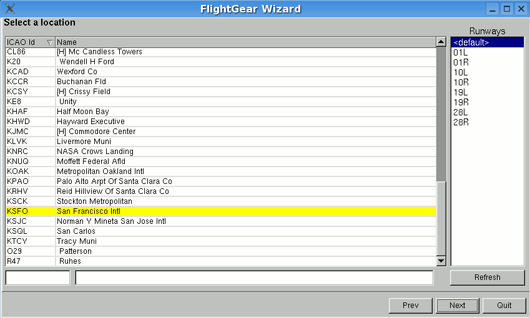





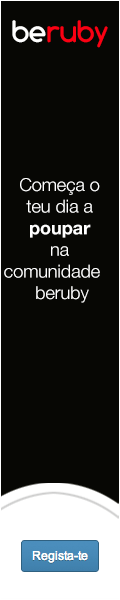
0 Response to 'Flightgear 1.0.0'
Enviar um comentário